Google Classroom - pomocník učitele ve výuce
Zpracoval: Václav Nádvorník
Věk (stupeň školy) |
|
Vstupní požadavky na žáky |
|
Cíl aktivity |
|
Rozvíjené kompetence | 1. Komunikace a kolaborace
|
Potřebný HW a SW |
|
Základní popis aktivity
V principu se primárně nejedná o výukovou aktivitu, spíše o využití nástroje pro zadávání a odevzdávání úloh. I když i zde se žáci učí používat základní komunikační nástroje. Při tom se využívají aplikace firmy Google, speciálně Google Classroom (učebna Google). V mnohém, je podobná systémům Moodle, ale má snazší na ovládání jak z pohledu učitele, tak i žáka.
Průběh výuky
Příprava na výuku
Učitel si předem na serveru google v aplikaci Classroom (classroom.google.com) zřídí kurz do něhož pozve jednotlivé žáky. Žákům se pozvánka objeví na jejich mailech, kde ji přijmou jednoduchým kliknutím. Zapsat se do kurzu je možné i po zadání jedinečného kódu. Poté co navštíví stránku kurzu, proběhne jednoduchý automatický tutoriál. Základní možnosti práce učitele jsou:
- Stream – prostor pro komunikaci a sdílení příspěvků v rámci kurzu, včetně aktivit, zadaných úkolů atd.
- Práce v kurzu – prostor, kde učitel zadává jednotlivé úkoly, případně hodnotí žákovské práce
- Lidé – informace o jednotlivých žácích, jejich kontakty a také konkrétní činnosti v rámci kurzu
- Hodnocení – místo, kde se zobrazují hodnocení žákovských prací
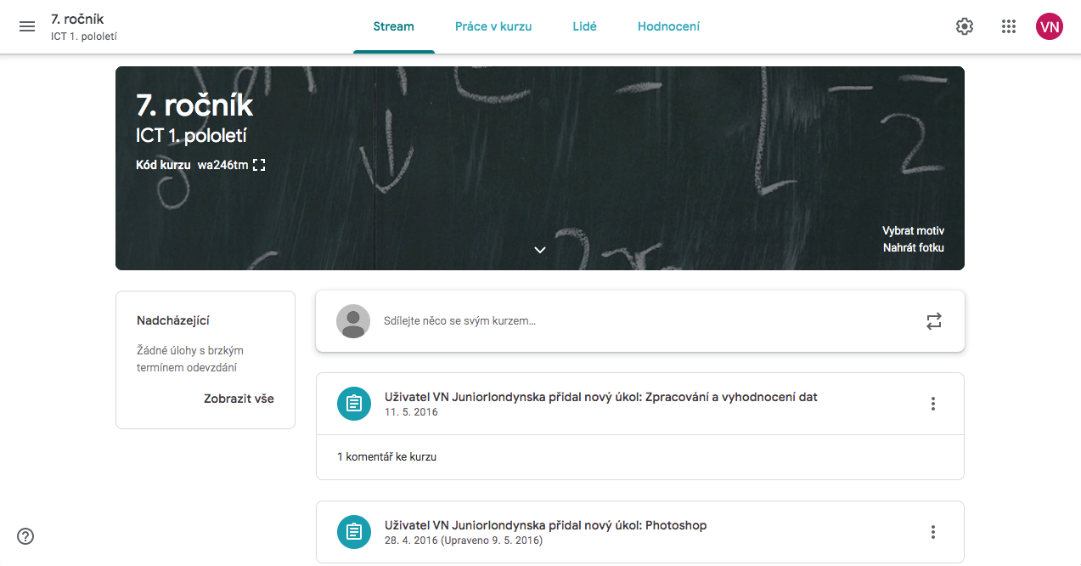
Obrázek 21: Náhled do Google Classroom
Průběh a organizace výuky
Učitel vytvoří pro jednotlivý kurz požadované zadání. Základní možnosti jsou
- Úkol – Úkol je nejuniverzálnější možnost, kdy je zadání možné provést v textové podobě, případně jako dokument Google. Tento dokument se poté buď žákům sdílí ke čtení, nebo každému se automaticky vytvoří jedinečná kopie.
- Úkol s kvízem – Úkol s kvízem je obdobný, s tím že navíc je možné vytvořit závěrečný kvíz pomocí aplikace Google formuláře.
- Otázka – Otázka je jednoduché zadání, kdy žáci odpovídají krátkou textovou odpovědí, případně výběrem z možností.
- Materiál – Materiál je pak nehodnocený příspěvek.
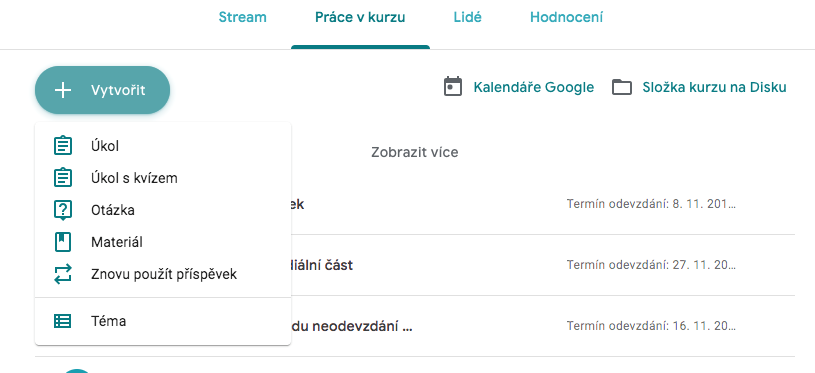
Obrázek 22: Možnosti kurzu
K jednotlivým zadáním je možné zadávat:
- Název
- Podrobnější pokyny
- Přidaný dokument Google
- Skupinu žáků (případně jednotlivé žáky) pro kterou je zadání určeno
- Maximální počet bodů
- Termín odevzdání
- a pro lepší členění i téma.
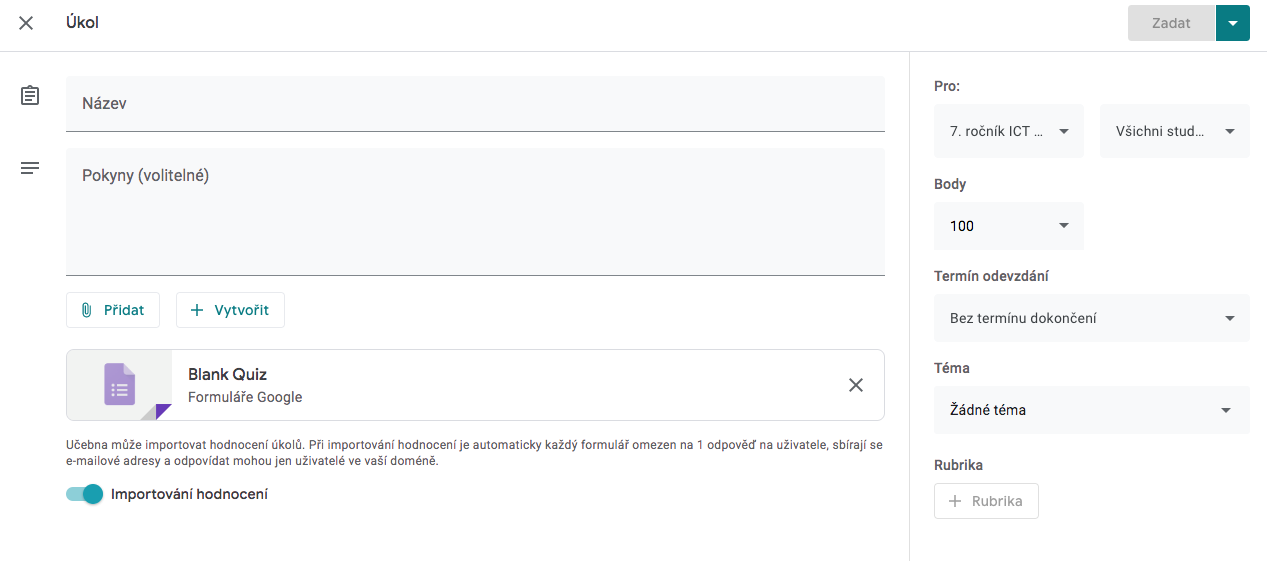
Po zadání úkolu (které je možné naplánovat na konkrétní čas) se žákům automaticky rozešle emailová notifikace, že v učebně je nové zadání.
Žáci úkol vypracují. V případě, že odevzdávají formou dokumentů google, pak se po odevzdání dostává tento dokument pro žáky pouze do režimu pro čtení a nemohou jej nijak upravovat.
Učitel jednotlivé práce opraví (ideálně formou komentářů) a žákům s hodnocením vrací. V tu chvíli lze připojit i konkrétní komentář. Žák může vrácený úkol opět odevzdat.
Učitel poté vidí jednotlivá svá hodnocení a informace, zda byl úkol odevzdán v termínu, či po něm.
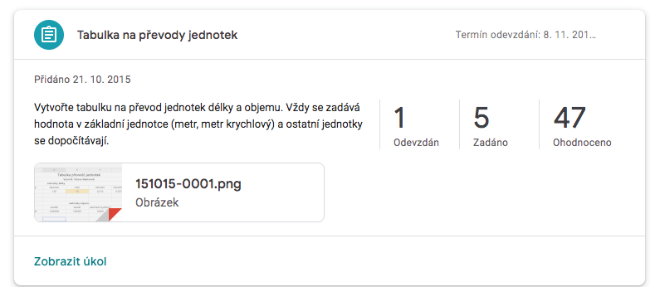
Obrázek 24: Hodnocení učitele
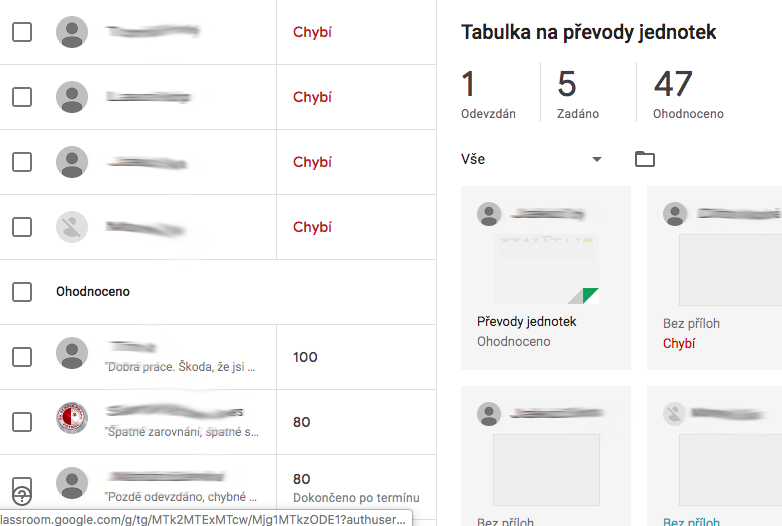
Obrázek 25: Odevzdané úkoly – zobrazení
Na co si dát pozor
Na začátku je třeba zkontrolovat, zda žáci mají ke kurzu přístup. (Například prvním jednoduchým zadáním se snadnou odpovědí). Dále je praktické s žáky procvičit samotný způsob odevzdávání úloh, aby bylo předejito případným výmluvám typu: „já ten úkol vypracoval, jen jsem jej neuměl odevzdat, …“
Alternativní řešení
Rozhodně se nejedná o jedinou aplikaci sloužící pro odevzdávání úloh a jako nástroj blended learningu. Dalších možností je mnoho, různé formy Moodle, aplikace iTrivio a další. Výhodou Google je integrace s ostatními aplikacemi a pro školství i nulová pořizovací cena.
